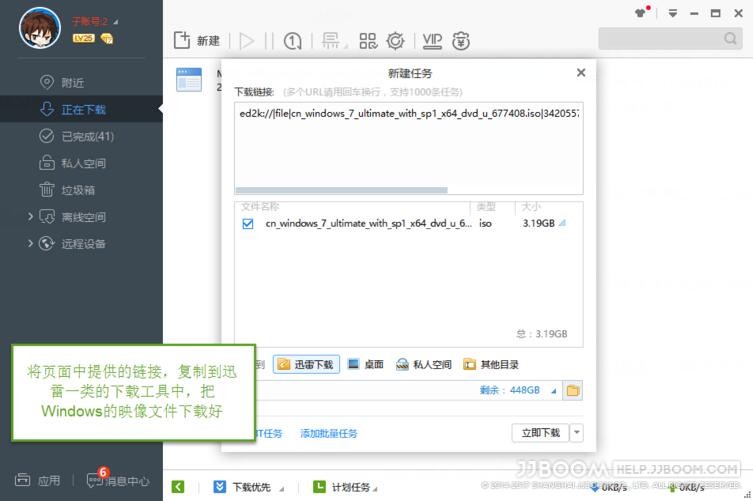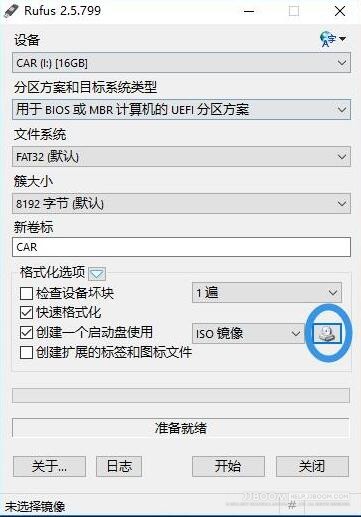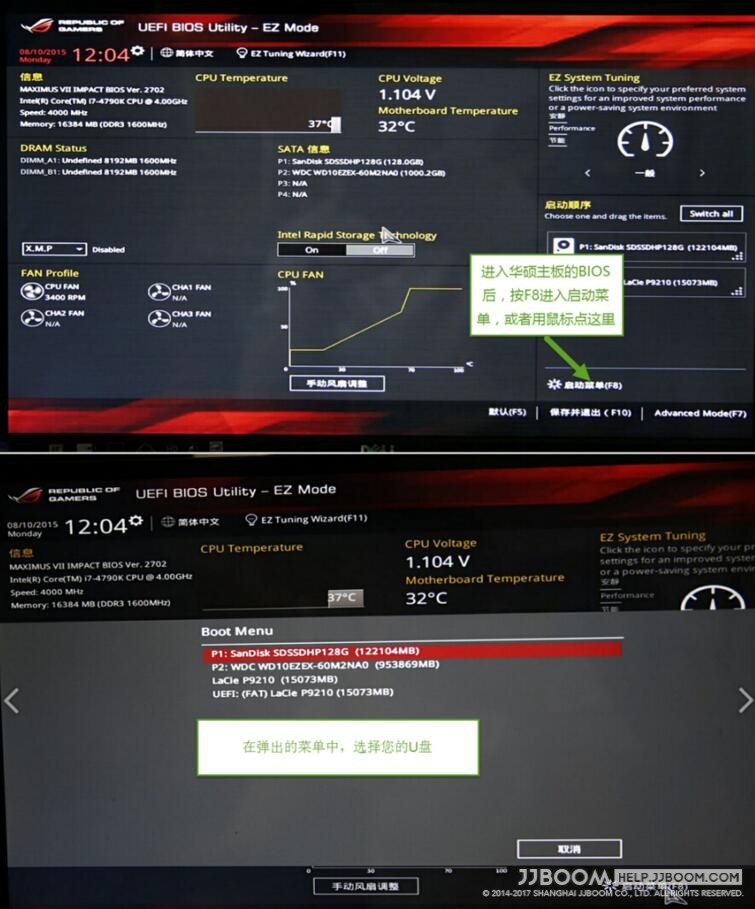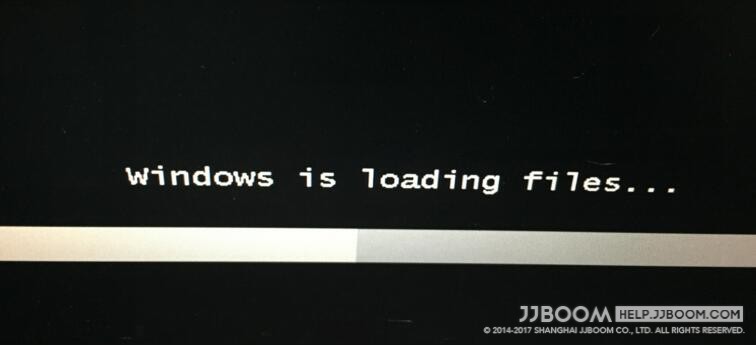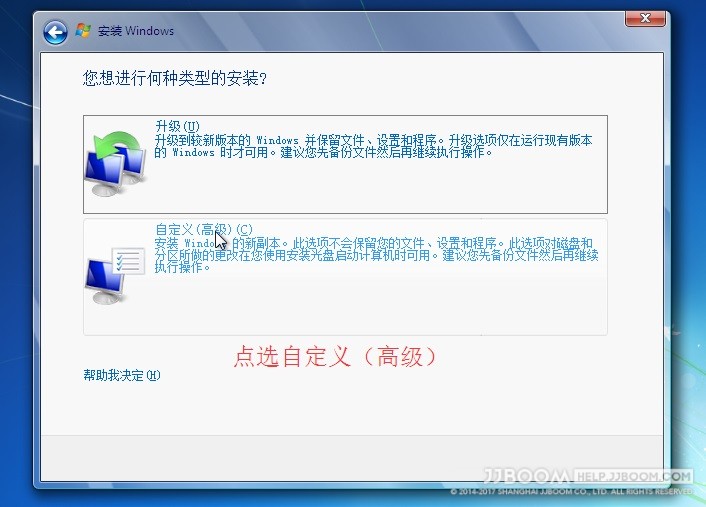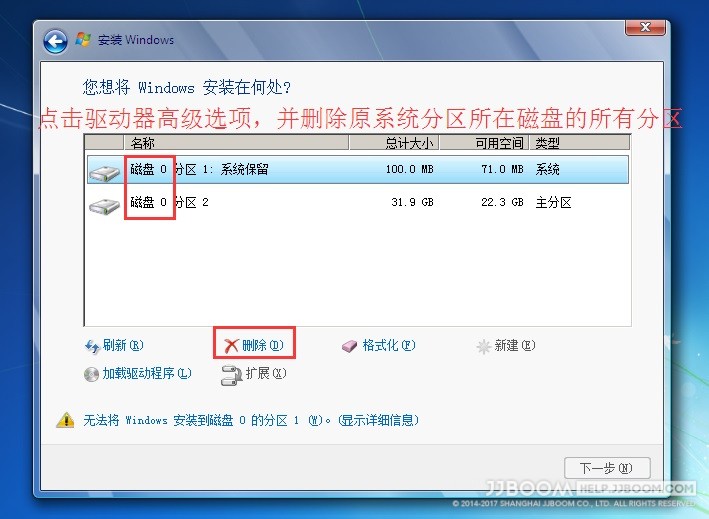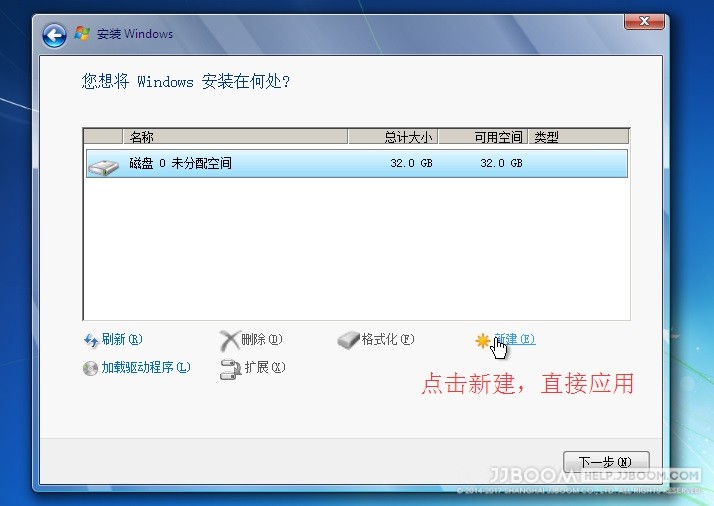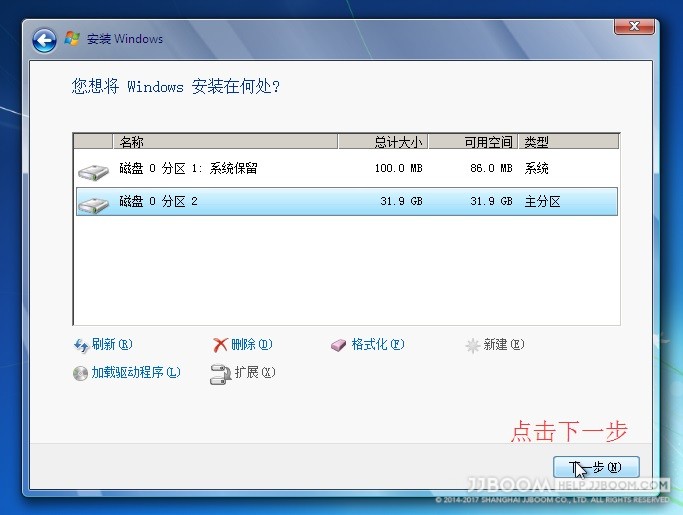视频教程
图文教程
准备安装U盘
- 请备份好所有资料。
- 准备一个容量大于4G的U盘
- 提前下载驱动,具体方法请点击:如何查找驱动
根据您打算安装的Windows版本,把下方对应的下载链接,复制到迅雷/QQ旋风一类的下载工具中,点击下载即可。注意,急急蹦科技提供的均为MSDN原版下载链接。
Windows7 64位 家庭高级版 ed2k://|file|cn_windows_7_home_premium_with_sp1_x64_dvd_u_676691.iso|3420557312|1A3CF44F3F5E0BE9BBC1A938706A3471|/
Windows 7 64位 旗舰版 ed2k://|file|cn_windows_7_ultimate_with_sp1_x64_dvd_u_677408.iso|3420557312|B58548681854236C7939003B583A8078|/
如果你要在Skylake平台上安装Windows7的话,还需要执行以下步骤:
1.下载华硕Skylake Windows7补丁 解压到任意文件夹运行(压缩包内有华硕的官方详细教程Word文档)
2.根据提示修改插入的U盘即可
安装过程中,还有可能遇到USB 3.0无法使用的问题,请打Intel提供的补丁,官方下载。安装方法:
1.下载补丁,并解压
2.右键点击Installer_Creator.exe文件,并选择以管理员方式运行
3.将制作完毕的Windows 7安装盘插入USB接口,并在USB Driver Path中选择该U盘在电脑中所识别到的盘符,例如 J:/
点击Create Image,开始往U盘中添加USB 3.0驱动程序,过程会比较长,大约需要等待10-15分钟。直到出现Upadte finished!后创建结束,按Close退出
安装Window7
‘关闭电脑,拨掉电脑的电源线,确保机器在断电状态。
拨除整个电脑除了键盘、鼠标、音箱、耳机、麦克风之外的一切设备,特别是银行U盾。